- インフォコネクト図書館_番外編【君と宇宙を歩くために】
無料で商用利用可能なデザインツール「Canva」のメリットと使い方
無料で商用利用可能なデザインツール「Canva」のメリットと使い方

この記事は公開から1年以上経過しています。
こんにちは。WebディレクターのKAZUです。
本日は無料で使えるデザインツール「Canva(キャンバ)」をご紹介します。
専門のデザイナーじゃなくても、ちょっとした画像デザインができるオススメのツールです。僕も数年前から利用しています。
例えば「SNSの画像をオシャレにしたい」「お金はかけられないけど、ちょっとしたフライヤーを自分で作りたい」というような場面でオススメです。
Canvaを使うメリット
デザインツールを持っていないけど、ただの写真は寂しいから加工を加えたい、SNSコンテンツをオシャレにしたい、という人にとって無料のCanvaはとても便利です。
テンプレートが豊富で優秀すぎる
まずは、豊富なテンプレートのご紹介です。各SNS用画像、チラシ、プレゼン、名刺、ロゴ、動画など、作れないものがないのではないかと思うほど多くのテンプレートがあります。
テンプレートの助かるところが、デザイン案に当て込んでいけるだけでなく、画像サイズも最適な状態で作ってくれるところですね。
デザイナーじゃない人にとっては、画像サイズの細かい調整って、なかなか手が回らない部分だと思います。ちゃんとした編集ツールを持っているわけでもないですし。
例えば、サイズ調整に関して特に手間がかかるなと思うのが、YouTubeのチャンネルアートです。
YouTubeのチャンネルアートは、TV、パソコン、スマートフォンなどの表示端末によって映り方が異なるため、調整が難しいです。
Canvaのテンプレートは、それぞれの端末でも違和感なく見えるように、設計されています。
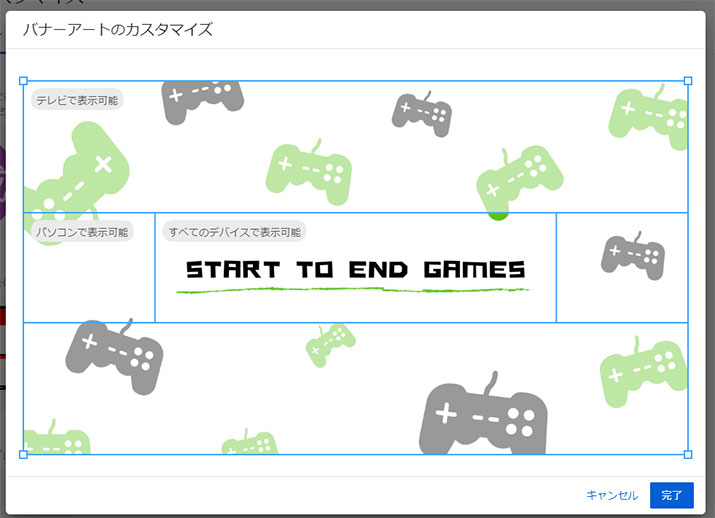
例えばこちらのテンプレートは「テレビで表示可能」「パソコンで表示可能」「すべてのデバイスで表示可能(スマホはここだけ)」など、どのパターンで見たとしても違和感のないように作られています。
テンプレートの文字や画像を差し替えるだけで画像が作れるので、かなり便利ですね。センスも、手間も、時間も不要です。
アニメーションや動画も作れる
さらに普通の画像だけでなく、動画やアニメーション画像も作れます。アニメーションで動く画像を作れば、SNSのタイムラインや、Web上で、ひときわ目立つことができますよね。
YouTubeのイントロ、アウトロなど、十分なクオリティの短い動画を簡単に作ることができます。
無料で商用利用可能
もうひとつ、テンプレートを使用して作ったオリジナルの画像を、商用利用することができます!ただし、テンプレートをそのまま販売するのは転売にあたるのでNGです。
また、外部の素材サイトから素材をダウンロードしてテンプレートに当てはめる場合は、その素材サイトの規約を順守する必要があるので、注意してください。
著作権ルールを守れば、簡単に、しかも商用利用もできるので、費用をあまりかけずに新規事業を始めたいという方にもオススメです。
実際にブログのアイキャッチ画像を作ってみた
Canvaを使って、このブログ記事のアイキャッチ画像を実際に作ってみます。
今回は「Blogバナー」というテンプレートカテゴリの中から好きなデザインを探します。
デザインを選んだら、編集画面に遷移します。今回は、テンプレートの画像をそのまま使うので、編集画面左上の部分で、フォントの種類とサイズの変更だけ行います。
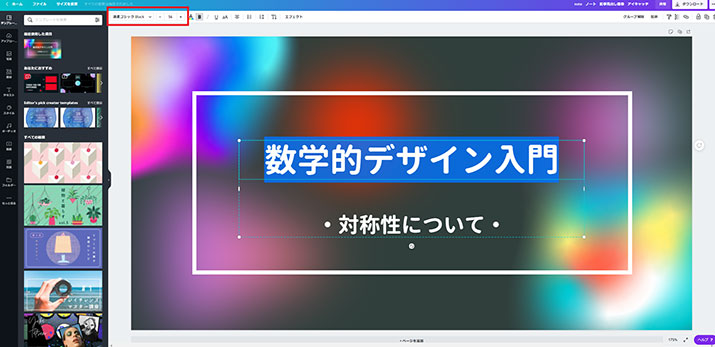
上記画像のように、テンプレートの編集したい部分をダブルクリックで選択し、普通にテキストを入力するだけです。とても簡単ですよね。
作成時間は、デザインを選ぶ時間も含めて5分程度でした。
デザイナーじゃない人こそCanvaはオススメ
無料でも多くの機能があり、直感的に使いやすく、かつデザイナー経験がない人でも簡単に使えるというサービスは他に聞いたことがありません。有料機能もあってさらに便利に使うことはできるのですが、個人的には無料機能だけでもかなり豊富だなと感じます。
まずは無料版をお試ししてみてはいかがでしょうか。
:Canva(キャンバ)
:https://www.canva.com/
[スタッフブログ]関連記事
Service
Contact
インフォコネクトに相談してみませんか?
経営コンサルティングからITサービス活用支援、ホームページ制作などに関するご依頼や、ご質問・ご相談など、なんでもお気軽にお問い合わせください。

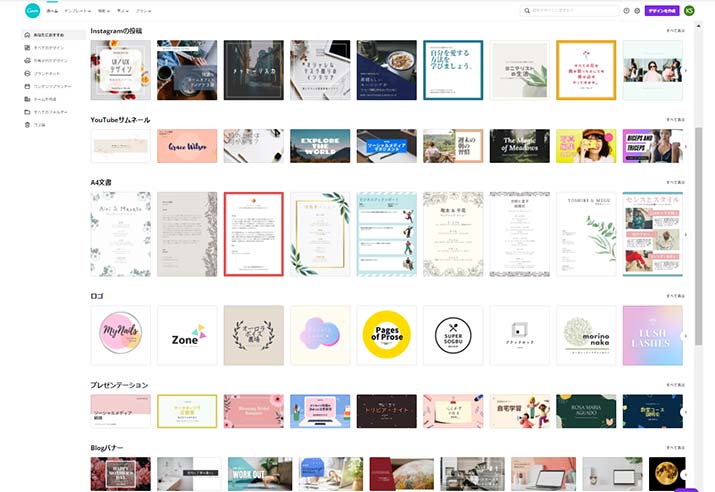 参照:Canva(キャンバ)
参照:Canva(キャンバ)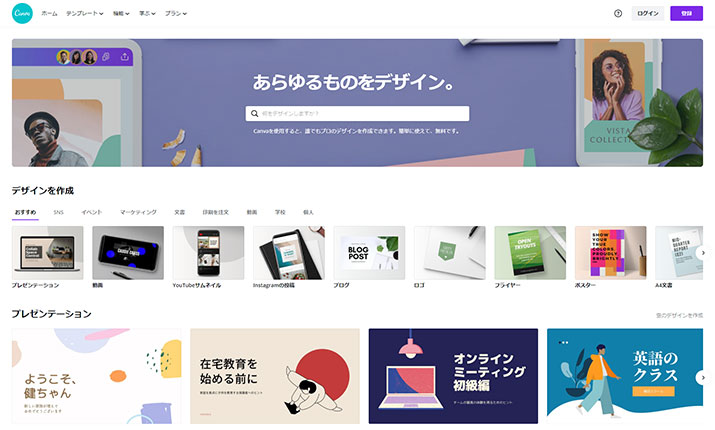 参照:Canva(キャンバ)
参照:Canva(キャンバ)